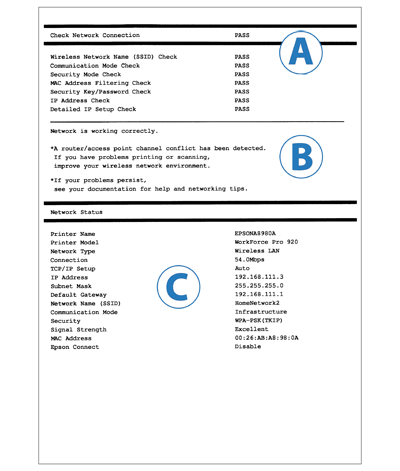Отстраняване на неизправности за отчета за статуса на мрежата
Wi-Fi връзка
Как да решите проблемите със статуса на мрежата или свързването
- Разгледайте отчета за статуса на мрежата, който отпечатахте. Проверете елементите в A (Check Network Connection (Проверка на мрежовото свързване)), за които статусът е посочен като FAIL (Лош).
- В списъка на проверените елементи, кликнете върху елементите, които са посочени със статус FAIL (Лош), за да изведете решенията.
- Проверете съобщението, изведено в B, и погледнете за същото съобщение вписано под всеки проверен елемент. След това следвайте решенията.
За съобщения със * в B, вижте за повече информация в "За вашата мрежова среда".
Проверка на елементи
Кликнете върху елементите по-долу, за да преминете към съобщенията и решенията.
- Wireless Network Name (SSID) Check (Проверка на име на безжична мрежа (SSID))
- Communication Mode Check (Проверка на комуникационен режим)
- Security Mode Check (Проверка на режим сигурност)
- MAC Address Filtering Check (Проверка на филтриране на МАС адрес)
- Security Key/Password Check (Проверка на ключ за сигурност/парола)
- IP Address Check (Проверка на ІР адрес)
- Detailed IP Setup Check (Проверка на подробната IP настройка)
Съобщения и решения за проверените елементи
1. Wireless Network Name (SSID) Check (Проверка на име на безжична мрежа (SSID))
| № |
Съобщения |
Решения |
| 1 |
No wireless network names (SSID) found. (Няма открити имена на безжична мрежа (SSID).) Confirm that the router/access point is turned on and the wireless network (SSID) is set up correctly. (Потвърдете, че рутерът/точката на достъп е включена и че безжичната мрежа (SSID) е настроена коректно.) Contact your network administrator for assistance. (Свържете се с мрежовия администратор за помощ.) |
- Проверете дали точката на достъп е включена. Ако тя е изключена, включете я и след това извършете отново настройка на мрежата.
- Поставете вашия принтер близо до точката на достъп.
- Ако сте въвели ръчно името на безжичната мрежа (SSID), проверете дали името на вашата безжична мрежа (SSID) е коректно. Ако е некоректно, въведете го отново. Името на вашата безжична мрежа (SSID) се извежда в C (Статус на мрежата) в Network Name (SSID) (Име на мрежата (SSID)).
- Ако сте настроили мрежата чрез WPS, проверете дали вашата точка на достъп поддържа WPS.
- Ако желаете да настроите Ad Hoc свързване, е необходимо първо да настроите Ad Hoc за вашия компютър. Извършете настройването на Ad Hoc за вашия компютър и след това извършете отново настройка на мрежата за вашия компютър.
|
| 2 |
No wireless network names (SSID) found. (Няма открити имена на безжична мрежа (SSID).) Confirm that the wireless network name (SSID) of the PC you wish to connect is set up correctly. (Проверете дали името на безжичната мрежа (SSID) в компютъра, който желаете да свържете, е зададено коректно.) Contact your network administrator for assistance. (Свържете се с мрежовия администратор за помощ.) |
- Проверете дали компютърът, който желаете да свържете, е включен. Ако той е изключен, включете го и извършете отново настройка на мрежата за вашия принтер.
- Поставете вашия принтер близо до компютър, към който желаете да го свържете.
|
Съобщенията по-горе се извеждат, когато избраното или въведеното име на безжична мрежа (SSID) не се открива по време на настройка на мрежата.
SSID е името на вашата Wi-Fi мрежа. Ако използвате точка на достъп, вашата мрежа вече е получила име, когато е зададена точката на достъп.
Ако желаете да свържете вашия принтер и компютъра директно без точка на достъп (Ad Hoc свързване), е необходимо да настроите Ad Hoc мрежа за вашия компютър. В този случай е необходимо да създадете SSID на вашия компютър.
Ако не знаете вашето SSID, ние ви препоръчваме да се свържете с лицето или компанията, която е настроила вашата мрежа.
Също така е необходимо да поставите вашия принтер близо до точката на достъп (или компютъра) по време на настройката, така че принтерът да приема чист сигнал от точката на достъп или от компютъра.
2. Communication Mode Check (Проверка на комуникационен режим)
| № |
Съобщения |
Решения |
| 3 |
Wi-Fi communication mode (IEEE802.11*) does not match the current setting of the printer. (Wi-Fi комуникационен режим (IEEE802.11*) не съответства на текущите настройки на принтера.) Set the same communication mode to the printer, router/access point, and PC. (Задайте същия комуникационен режим на принтера, рутера/точката на достъп и компютъра.) Contact your network administrator for assistance. (Свържете се с мрежовия администратор за помощ.)
*Екранът е различен в съответствие с вашето местоположение. |
- Проверете дали Wi-Fi комуникационния режим, зададен за вашата точка на достъп, съответства на някой от поддържаните от вашия принтер.
|
Това съобщение се извежда, когато Wi-Fi комуникационният режим, зададен за точката на достъп, и компютърът не се поддържат от принтера.
3. Security Mode Check (Проверка на режим сигурност)
| № |
Съобщения |
Решения |
| 4 |
Security mode (e.g. WEP, WPA) does not match the current setting of the printer. (Режимът на сигурност (напр. WEP, WPA) не съответства на текущите настройки на принтера.) Confirm security mode. (Потвърдете режима на сигурност.) Contact your network administrator for assistance. (Свържете се с мрежовия администратор за помощ.) |
Проверете дали точката на достъп използва един от следните режими за сигурност. Ако не използва нито един, извършете настройка на мрежата отново и променете режима на сигурност с поддържан.
- WEP-64bit (40bit)
- WEP-128bit (104bit)
- WPA PSK (TKIP)
- WPA2 PSK (TKIP)
- WPA PSK (AES)
- WPA2 PSK (AES)
- WPA (TKIP/AES)
- WPA2 (TKIP/AES)
|
Това съобщение се извежда, когато режимите на сигурност за мрежовите устройства не се поддържат от принтер или не съответстват на режима на сигурност на принтера.
Има различни типове на сигурност, зададени за мрежовите устройства, в зависимост от тяхната сила или метод на криптиране.
Поддържаните режими на сигурност може да са различни в зависимост от мрежовото устройство. За да позволите комуникация, трябва да бъде зададен един и същ режим на сигурност между мрежовото устройство и принтера.
4. MAC Address Filtering Check (Проверка на филтриране на МАС адрес)
| № |
Съобщения |
Решения |
| 5 |
MAC address of your printer may be filtered. (MAC адресът на вашия принтер може да бъде филтриран.) Check whether your router/access point has restrictions such as MAC address filtering. (Проверете дали вашият рутер/точка на достъп има ограничения, например за филтриране на МАС адрес.)
See the documentation of the router/access point or contact your network administrator for assistance. (Вижте документацията на рутера/точката на достъп или се свържете с мрежовия администратор за помощ.) |
- За повече информация относно функцията филтриране на МАС адрес, вижте ръководството с инструкции, което е предоставено заедно с точката на достъп. Ако функцията за филтриране е разрешена, регистрирайте МАС адреса на вашия принтер, за да предпазите вашия принтер от филтриране.
- Ако сте използвали режим на сигурност WEP за вашата точка на достъп, за да разрешите Shared authentication (Споделено удостоверяване), проверете дали и удостоверителният ключ и индексът са коректни.
|
Това съобщение се извежда, когато е разрешено филтрирането на МАС адреса и МАС адреса на принтера не е бил регистриран към точката на достъп.
МАС адресът е идентификационен номер, използван за идентифициране на отделните мрежови устройства.
Дадена точка на достъп има функция, която й позволява да разреши или забрани достъп на устройството до мрежата, на основата на неговия МАС адрес.
Ако тази функция е разрешена, само мрежови устройства с регистрирани МАС адреси могат да се свържат към мрежата.
5. Security Key/Password Check (Проверка на ключ за сигурност/парола)
| № |
Съобщения |
Решения |
| 6 |
Entered security key/password does not match the one set for your router/access point. (Въведеният ключ за сигурност/паролата не съответстват на тези, зададени за вашия рутер/точка на достъп.) Confirm security key/password. (Проверете ключа за сигурност/паролата.) Contact your network administrator for assistance. (Свържете се с мрежовия администратор за помощ.) |
Зададеният за точката на достъп ключ за сигурност и въведеният ключ за сигурност не съвпадат. Настройте отново вашата мрежа, като използвате правилен ключ за сигурност. Ключът за сигурност разпознава главните от малките букви. |
Това съобщение се извежда, когато въведеният ключ за сигурност и зададеният за вашата точка на достъп ключ не съвпадат
Ключът за сигурност (паролата) е необходим за свързване към мрежата.
Ключът за сигурност разпознава главните от малките букви. Ако въведеният ключ за сигурност не съвпада напълно с регистрираният ключ, връзката не се осъществява.
6. IP Address Check (Проверка на ІР адрес)
| № |
Съобщения |
Решения |
| 7 |
Incorrect IP address is assigned to the printer. (Присвоен е некоректен ІР адрес на принтера.) Confirm IP address setup of the network device (hub, router, or access point). (Проверете настройката на ІР адреса на мрежовото устройство (хъб, рутер или точка на достъп.)) Contact your network administrator for assistance. (Свържете се с мрежовия администратор за помощ.)
|
- Проверете дали функцията DHCP за точката на достъп е разрешена. Ако е забранена, променете настройката и я разрешете.
- Ако сте задали ръчно ІР адреса, ІР адресът е извън поддържания диапазон (невалиден адрес). Въведете правилен IP адрес.
|
7. Detailed IP Setup Check (Проверка на подробната IP настройка)
| № |
Съобщения |
Решения |
| 8 |
Confirm the connection and network setup of the PC or other device. (Потвърдете свързването и настройката на мрежата на компютъра или друго устройство.)
Connection using the EpsonNet Setup is available. (Налично е свързване чрез EpsonNet Setup.)
Contact your network administrator for assistance. (Свържете се с мрежовия администратор за помощ.)
| - Проверете следното:
- Проверете дали е включено захранване за устройствата, например компютъра, които желаете да използват принтера.
- Проверете дали устройствата, които желаете да използват принтера, например компютъра, са в една и съща мрежа.
- Ако сте проверили горните точки, извършете настройка на мрежата чрез EpsonNet Setup.
|
| 9 |
Confirm IP address, subnet mask, and default gateway setup. (Проверете настройките на ІР адреса, подмрежовата маска и шлюза по подразбиране.)
Connection using the EpsonNet Setup is available. (Налично е свързване чрез EpsonNet Setup.)
Contact your network administrator for assistance. (Свържете се с мрежовия администратор за помощ.)
| - Проверете следното:
- Дали са включени други устройства към мрежата.
- Зададеният ръчно мрежов адрес на принтера е коректен
- Мрежовият адрес на принтера е същия като този на други устройства
- Ако мрежовият адрес е некоректен, задайте коректен адрес като използвате течнокристалния панел на принтера.
Ако не можете да промените настройките, използвани от вашия принтер, направете настройките чрез EpsonNet Setup.
Вашите настоящи IP адрес, подмрежова маска и шлюз по подразбиране са изведени в C (Статус на мрежата).
|
| 10 |
Setup is incomplete. (Настройката не е завършена.) Confirm default gateway setup. (Проверете настройката на шлюза по подразбиране.)
Connection using the EpsonNet Setup is available. (Налично е свързване чрез EpsonNet Setup.)
Contact your network administrator for assistance. (Свържете се с мрежовия администратор за помощ.)
| - Проверете следното:
- Зададеният ръчно адрес на шлюз по подразбиране на принтера е коректен
- Устройството, определено като шлюз по подразбиране, е включено
- Ако адресът на шлюза по подразбиране е некоректен, задайте коректен адрес като използвате течнокристалния панел на принтера.
Ако не можете да промените настройките, използвани от вашия принтер, направете настройките чрез EpsonNet Setup.
Вашият настоящ шлюз по подразбиране е изведен в C (Network Status) в Шлюз по подразбиране.
|
| 11 |
Confirm the following: (Проверете следното)
-Entered security key/password is correct (Въведеният ключ за сигурност/паролата е коректен)
-Index of the security key/password is set to the first number (За първото число е зададен индекс на ключа за сигурност/паролата)
-IP address, subnet mask, or default gateway setup is correct (Настройката на IP адрес, подмрежова маска или шлюз по подразбиране е коректна)
Contact your network administrator for assistance. (Свържете се с мрежовия администратор за помощ.)
| - Проверете следното:
- Дали са включени други устройства към мрежата.
- Зададеният ръчно мрежов адрес на принтера е коректен
- Мрежовият адрес на принтера е същия като този на други устройства
- Ако сте проверили всички по-горе описани точки, опитайте следното:
- Стартирайте EpsonNet Setup на компютъра, който използва същата мрежа за принтера.
Ако вашият принтер е вписан в списъка с принтери, задайте ІР адреса за принтера на екрана за настройка на ІР адреса. Ако вашият принтер не е в списъка, ключът за сигурност може да не е коректен. Направете настройка на мрежата като използвате течнокристалния панел на принтера и въведете правилен ключ за сигурност.
- В WEP режим за сигурност можете да регистрирате няколко ключа за сигурност за точката на достъп. Ако са регистрирани няколко ключа, проверете дали сте въвели първия регистриран ключ.
|
| 12 |
Confirm the following: (Проверете следното)
-Entered security key/password is correct (Въведеният ключ за сигурност/паролата е коректен)
-Index of the security key/password is set to the first number (За първото число е зададен индекс на ключа за сигурност/паролата)
-Connection and network setup of the PC or other device is correct (Свързването и настройката на мрежата на компютъра или друго устройство са коректни)
Contact your network administrator for assistance. (Свържете се с мрежовия администратор за помощ.)
| - Проверете следното:
- Мрежовите устройства, например модел, хъб и рутер, са включени.
- ІР адресът на мрежовите устройства, различни от принтер, е зададен ръчно (ако ІР адресът на принтера е присвоен автоматично, а за другите устройства ръчно, мрежата на принтера може да е различна от тази на другите мрежови устройства)
- Ако сте проверили всички по-горе описани точки, опитайте следното:
- Стартирайте EpsonNet Setup на компютъра, който използва същата мрежа за принтера.
Ако вашият принтер е вписан в списъка с принтери, задайте ІР адреса за принтера на екрана за настройка на ІР адреса. Ако вашият принтер не е в списъка, ключът за сигурност може да не е коректен. Направете настройка на мрежата като използвате течнокристалния панел на принтера и въведете правилен ключ за сигурност.
- В WEP режим за сигурност можете да регистрирате няколко ключа за сигурност за точката на достъп. Ако са регистрирани няколко ключа, проверете дали сте въвели първия регистриран ключ.
|
Проверете ІР адреса на принтера и проверете дали мрежовият принтер може да се свърже с другите устройства в мрежата. В някои случаи не може да бъде определена грешката. Ние препоръчваме извършването на мрежовата настройка да става с EpsonNet Setup.
За мрежовите адреси:
ІР адресът не само оказва устройствата, свързани към мрежата, например компютър, хъб и рутер, но също и мрежовия диапазон, към който те се отнасят. Устройства от една и съща мрежа могат да комуникират помежду си. Ако желаете да комуникирате с устройства от различни мрежи е необходим рутер. IP адресът се състои от две части. Първата част се нарича "мрежов адрес" и индицира мрежовия диапазон. Втората част се нарича "хост адрес" и индицира мрежовото устройство. Линията между мрежовия адрес и хост адреса се различава в зависимост от ранга (класа) на мрежата. Все пак вие можете да дефинирате линията между мрежовия адрес и хост адреса като използвате подмрежовата маска.
Ако използвате вашия принтер в домашна мрежа, задайте на ІР адреса на принтера настройка "Auto" (Автоматично), когато използвате функцията DHCP на точката за достъп на принтера. Ако желаете да използвате "Manual" (Ръчно), за да зададете IP адрес на принтера, вижте следното относно задаване на ІР адрес и подмрежова маска.
- Проверете ІР адреса на рутера (или точката на достъп), свързана към вашия компютър. За подробности вижте ръководството с инструкции за рутера (или точката на достъп).
- Всички ІР адреси са записани в сегменти от четири цифрови стойности (за IPv4). В последния сегмент е зададена уникална цифрова стойност в диапазона 1 до 254. (Когато рутера е DHCP сървър или когато има друг DHCP сървър в домашната мрежа, задайте стойност, която не е в конфликт с ІР адреса, разпределен от DHCP сървъра.)
Примерна настройка:
IP адрес на рутер (или точка за достъп): 192.168.1.
1
Примерна настройка на принтера: 192.168.1.
3
Ако използвате принтера в малка мрежа,
255.255.255.0 се задава като подмрежова маска за всички устройства в мрежата. Също така шлюзът използва същата стойност като тази на ІР адреса на точката за достъп.
За мрежовата среда
Както и в отчета за проверка на статус на мрежата/свързване, следните съобщения се извеждат, за да ви запознаят с това какви други фактори във вашата мрежова среда е необходимо да се подобрят.
| Съобщения |
Решения |
| *Signal strength is low. (Силата на сигнала е слаба.) If you have problems printing or scanning, improve your wireless network environment. (Ако имате проблеми с отпечатването или сканирането, подобрете средата на безжичната мрежа.) |
Поради слабия сигнал скоростта на отпечатване може да бъде ниска или отпечатването може да се прекрати.
Направете следното, за да подобрите средата.
- Поставете принтера близо до точката на достъп
- Отстранете всички препятствия между точката на достъп и принтера.
|
| *A router/access point channel conflict has been detected. (Отчетен е конфликт в канал на рутера/точката на достъп.) If you have problems printing or scanning, improve your wireless network environment. (Ако имате проблеми с отпечатването или сканирането, подобрете средата на безжичната мрежа.) |
Смущението на сигнала може да бъде причинено от други безжични мрежи, които се използват в близки помещения или сгради. Поставянето на принтера близо до точката на достъп може да подобри средата. |
| *Signal strength is low. (Силата на сигнала е слаба.) A router/access point channel conflict has been detected. (Отчетен е конфликт в канал на рутера/точката на достъп.) If you have problems printing or scanning, improve your wireless network environment. (Ако имате проблеми с отпечатването или сканирането, подобрете средата на безжичната мрежа.) |
Поради слабия сигнал скоростта на отпечатване може да бъде ниска или отпечатването може да се прекрати. Смущението на сигнала може да бъде причинено от други безжични мрежи, които се използват в близки помещения или сгради.
Направете следното, за да подобрите средата.
- Поставете принтера близо до точката на достъп
- Отстранете всички препятствия между точката на достъп и принтера.
|
| *Multiple network names (SSID) that match your entered network name (SSID) have been detected. (Отчетени са няколко имена на мрежи (SSID), които съответстват на въведеното име на вашата мрежа (SSID).) Confirm network name (SSID). (Проверете името на мрежата (SSID).) |
Свързани сте към различна точка на достъп.
Опитайте следното:
Променете SSID за точката на достъп, към която искате да се свържете, след това извършете мрежова настройка за вашия принтер.
|
| *No more devices can be connected. Disconnect one of the connected devices if you want to add another one. |
Ако желаете да добавите ново устройство, прекъснете връзката на едно от текущите устройства, като използвате Wi-Fi настройките на устройството, или прекъснете връзката на всички устройства, като промените паролата чрез принтера.
|